Remediați eroarea Gmail 78754 pe Outlook
Miscellanea / / July 08, 2022
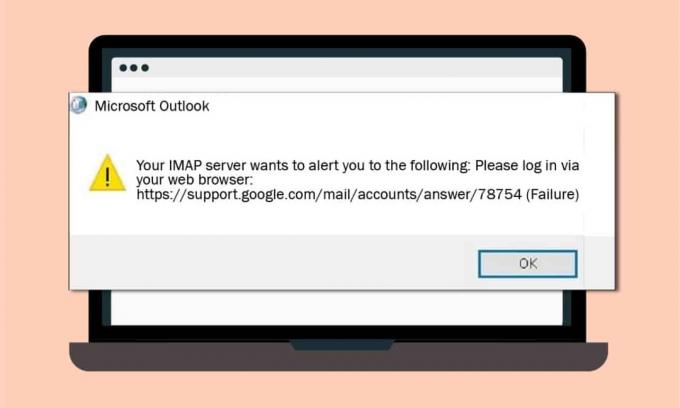
Outlook este un software Microsoft conceput pentru gestionarea informațiilor personale. De la funcții precum calendar, fișiere și contacte până la accesarea e-mail-ului Microsoft, Outlook este o aplicație cu mai multe fațete. În timp ce se conectează la Outlook Gmail pe web, utilizatorii au întâlnit eroarea IMAP Gmail 78754. Această eroare are ca rezultat închiderea automată a aplicației atunci când un client încearcă să-și acceseze e-mailurile pe platforma Outlook. Dacă sunteți cineva care trece prin aceeași problemă de a nu vă putea conecta la contul Outlook, atunci sunteți în locul potrivit. Vă oferim un ghid perfect care vă va ajuta să cunoașteți foarte multe despre eroarea 78754, cauza acesteia și metodele de remediere a erorii Gmail 78754 Outlook. Deci, să începem să învățăm despre eroarea din acest articol.
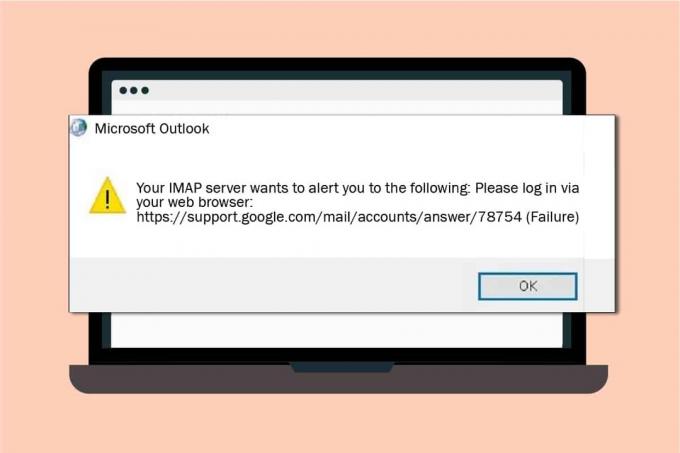
Cuprins
- Cum să remediați eroarea Gmail 78754 pe Outlook
- Ce cauzează eroarea 78754?
- Metoda 1: Verificați acreditările de conectare la Gmail
- Metoda 2: Activați IMAP și permiteți aplicații mai puțin sigure
- Metoda 3: Configurați Outlook
- Metoda 4: Actualizați Microsoft Outlook
- Metoda 5: Generați parola specifică aplicației
Cum să remediați eroarea Gmail 78754 pe Outlook
Internet Message Access Protocol ajută la accesarea e-mailurilor pentru utilizatori de pe un server de e-mail cu conexiune TCP sau IP. Mesajele citite prin portal sunt stocate pe serverul de mail care poate fi organizat în continuare pe dispozitiv. IMAP este accesat prin internet și poate fi folosit pe orice dispozitiv. Această caracteristică permite utilizatorilor să-și citească e-mailurile de pe orice dispozitiv la un moment dat.
Este o modalitate rapidă și convenabilă de a ține o evidență a tuturor mesajelor trimise. De asemenea, ajută la descărcarea mesajelor atunci când faceți clic pe, fără a mai fi nevoie de descărcare. Un alt lucru grozav despre IMAP este că poate fi folosit offline, oferind un mare beneficiu utilizatorilor.
Ce cauzează eroarea 78754?
Nu doar unul, ci există mai multe motive pentru care a apărut eșecul 78754 în timpul accesării e-mail-ului Outlook. Să discutăm pe scurt aceste motive mai jos:
- Acreditări de conectare incorecte sunt unul dintre motivele comune din spatele erorii care se întâmplă.
- Conectare suspectă este o altă cauză a erorii, când Google detectează o activitate îndoielnică în timp ce încearcă să se autentifice, apare o eroare 78754.
- Verificare în doi pași este menit să ofere un plus de securitate contului dvs., dar poate fi și o piedică atunci când vă deschideți contul Outlook.
- Accesarea contului de la a locație sau dispozitiv diferit poate fi și în spatele lui.
- IMAP dezactivat sau setări incorecte ale serverului IMAP poate fi, de asemenea, o cauză.
- Aplicație Outlook învechită este încă unul dintre motivele majore pentru a interfera cu deschiderea serviciului de e-mail.
- Unul dintre multele motive poate fi, de asemenea configurație incorectă a Outlook.
Acum că ați abordat subiectul motivului din spatele erorii Gmail 78754 Outlook, este timpul să faceți acest lucru știți ce se poate face pentru a o rezolva, așa că, să începem cu unele dintre cele mai căutate și ordonate metode:
Metoda 1: Verificați acreditările de conectare la Gmail
Greșeala de bază căreia majoritatea utilizatorilor tind să nu acorde atenție este acreditările incorecte în timp ce se conectează la contul Gmail. Dacă acestea sunt greșite, cel mai probabil vă pot restricționa accesul la contul Outlook. Prin urmare, asigurați-vă că verificați îndeaproape detaliile de conectare.
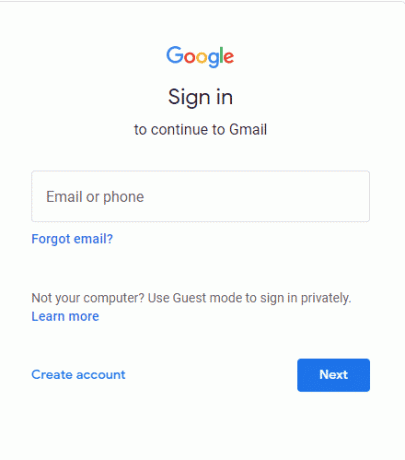
Metoda 2: Activați IMAP și permiteți aplicații mai puțin sigure
Pentru a experimenta procesarea lină și netulburată Microsoft Outlook, serverul IMAP trebuie să fie pornit. Dezactivarea acestuia poate fi un motiv pentru care vă confruntați cu eșecul 78754 pe sistemul dumneavoastră. Să ne uităm la pașii care ne pot ajuta să activăm IMAP și să permitem aplicații mai puțin sigure, astfel încât Google să nu recunoască Microsoft Outlook ca unul:
Notă: setarea aplicației mai puțin sigure nu este disponibilă pentru conturile activate pentru verificarea în doi pași.
1. Deschis Gmail pagină de conectare pe internet.
2. Completați acreditările și conectați-vă la dvs cont Gmail.
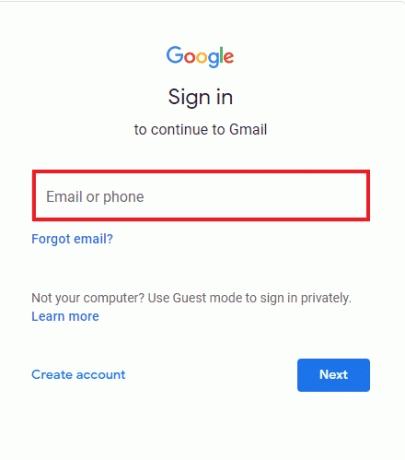
3. În contul Gmail, faceți clic pe pictograma roții și selectați Vedeți toate setările din meniu.

4. Selectează Redirecționare și POP/IMAP filă și selectați Activați IMAP.

5. Selectați Salvează modificările în partea de jos.

6. Apoi, localizați Permiteți aplicații mai puțin sigure opțiunea și porniți-o.
Puteți urma următoarea metodă pentru a configura Microsoft Outlook dacă eroarea IMAP Gmail 78754 persistă.
Citește și:Cum să creați un cont Gmail fără verificarea numărului de telefon
Metoda 3: Configurați Outlook
Dacă contul dvs. Microsoft Outlook nu este configurat corect, poate duce și la eroarea 78754, prin urmare, urmând pașii următori, configurați-vă contul corect.
1. apasă pe Tasta Windows, tip perspectiva și loviți Introduce cheia.

3. Introduceți e-mail și selectați Opțiuni avansate.
4. Selectați Lasă-mă să-mi configurez contul manual opțiunea și selectați Conectați.
5. Selectați IMAP, POP, sau Google.
6. Asigura-te ca IMAP sau POP serverele sunt pornite.
7. Utilizare, Server: imap. gmail. Com, Port: 993, Metoda de criptare: SSL/TLS, Necesită conectare folosind Secure Password Authentication (SPA): nebifat pentru E-mail primit.
8. Utilizare, Server: smtp. gmail. com, Port: 465, Metoda de criptare: SSL/TLS, Timeout server: o bară, Necesită conectare folosind Secure Password Authentication (SPA): Nebifat, Serverul meu de ieșire (SMTP) necesită autentificare: Bifat, Folosește aceleași setări ca serverul meu de e-mail de intrare: Verificat pentru E-mail de trimis.
9. Clic Următorul. După ce ați terminat cu pașii, completați datele de conectare și faceți clic Conectați a continua.
Metoda 4: Actualizați Microsoft Outlook
Un cont Microsoft Outlook învechit este un alt motiv care împinge eroarea IMAP Gmail 78754 să apară pe ecran în timp ce vă conectați la cont. Deci, actualizați aplicația la cea mai recentă versiune:
1. Lansați Outlook aplicația.

2. Faceți clic pe Fişier fila.
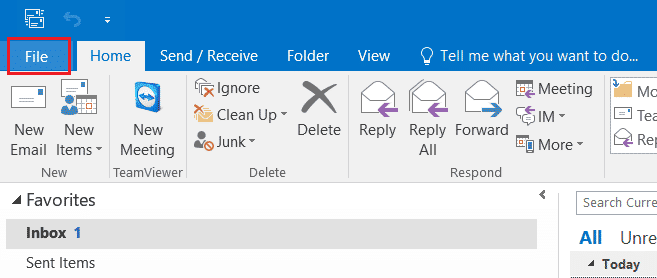
3. Selectați Cont de birou din meniul lateral.

4. Click pe Opțiuni de actualizare și selectați Actualizează acum.
5. Odată ce aplicația dvs. Outlook este actualizată, încercați să vă conectați din nou la ea și vedeți dacă eroarea 78754 este rezolvată.
Citește și:Cum să activați și dezactivați confirmarea de citire a e-mailului Outlook
Metoda 5: Generați parola specifică aplicației
Verificarea în doi pași este extrem de esențială pentru a vă securiza conturile, în special contul Gmail, unde sunt stocate toate e-mailurile, fișierele și datele importante. Dacă ați activat deja verificarea în doi pași pentru contul dvs., atunci generați o parolă specifică aplicației pentru Outlook. Acest lucru vă va ajuta cu siguranță Google să blocheze aplicațiile mai puțin sigure, cum ar fi Outlook, pe sistemul dvs. și, în cele din urmă, vă va ajuta cu eroarea Gmail 78754 Outlook.
1. Conectați-vă la dvs Gmail cont.
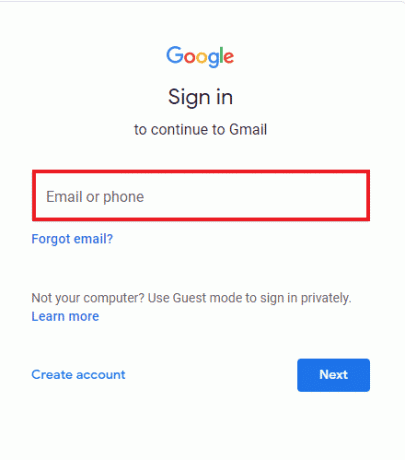
2. Navigheaza catre Pagina de securitate Google în browser.
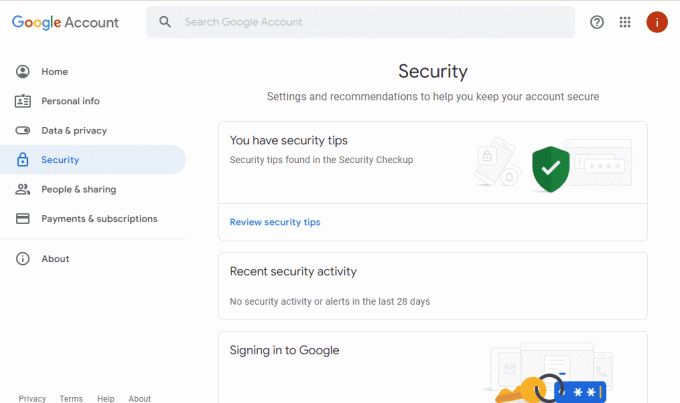
3. Localiza Parolele aplicației și faceți clic pe el.
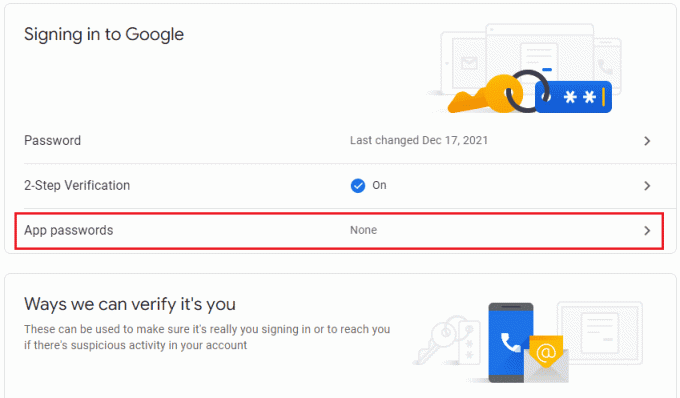
4. Introduceți parola pentru a vă verifica contul și faceți clic pe Următorul.
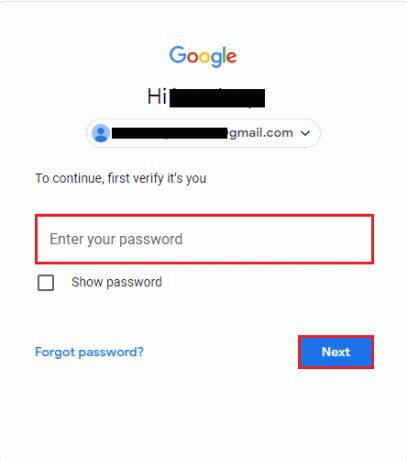
5. Click pe Selectați aplicația și alegeți Alte.
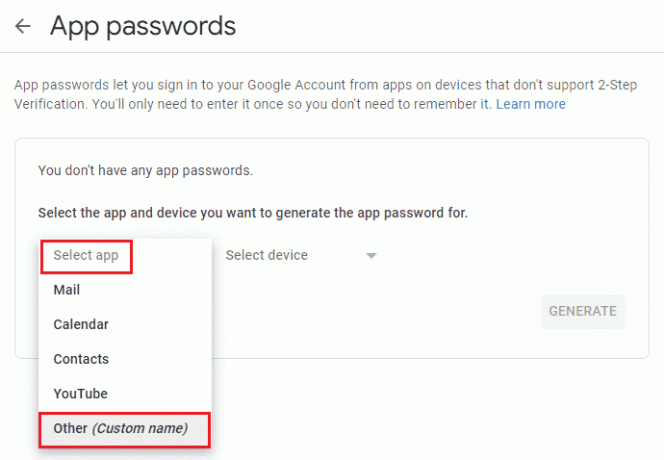
6. introduce Outlook și faceți clic pe GENERA.
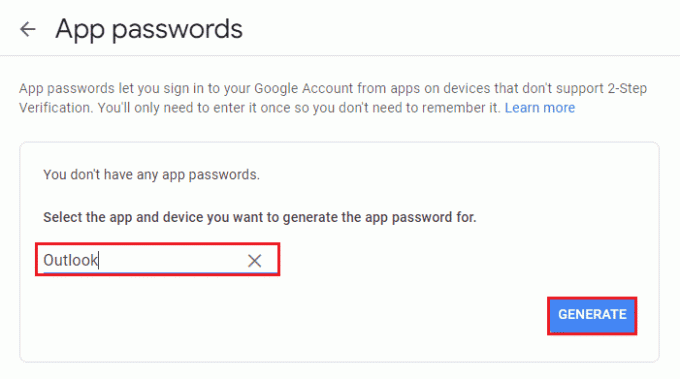
O nouă parolă automată va fi generată pentru aplicația Outlook de pe sistemul dumneavoastră. Puteți copia această parolă și o puteți salva pentru autentificarea ulterioară la contul dvs. fără a întâlni eroarea Gmail IMAP Error 78754.
Citește și:Cum să remediați eroarea Gmail pusă în coadă și eșuată
Întrebări frecvente (FAQs)
Î1. Cum pot remedia alerta de server IMAP în Microsoft Outlook?
Ans. Ștergeți atașamentele cu e-mailurile pe care le-ați primit pe Outlook. Aceste atașamente sunt principalul motiv din spatele alertei IMAP. De asemenea, asigurați-vă că le ștergeți și din coșul de gunoi. Închideți și apoi reporniți aplicația Outlook pentru a o rula fără alerta de server.
Q2. De ce primesc în mod repetat eroarea IMAP?
Ans. Obținerea erorii IMAP din nou și din nou în timpul utilizării Outlook se datorează de obicei unui conexiune internet sau setări de e-mail greșite. De asemenea, puteți obține această eroare în timp ce obțineți un e-mail pe aplicație.
Q3. Îmi pot conecta Gmail la Outlook?
Ans. da, este posibil să vă conectați contul Gmail la Outlook. Puteți face acest lucru adăugându-l prin Setările contului în Outlook.
Î4. IMAP este pentru Gmail?
Ans. da, Gmail oferă IMAP clienților și permite conectarea la e-mail de pe un desktop sau mobil.
Î5. Cum pot repara IMAP Gmail eroare?
Ans. Pentru a remedia eroarea IMAP Gmail, puteți activați IMAP pentru contul dvs. Gmail accesând setările.
Recomandat:
- Remediați blocarea GTA 5 la pornire în Windows 10
- Cum se instalează și se folosește Teams Add-in pentru Outlook
- Remediați Outlook încercând să se conecteze la server pe Windows 10
- Remediați adresa de e-mail negăsită în Gmail
Serviciile Outlook sunt într-adevăr foarte utile dacă sunteți un utilizator obișnuit al aplicației și dacă întâmpinați o eroare 78754, vă poate împiedica să utilizați caracteristica de e-mail a aplicației. Sperăm că ghidul nostru a fost de ajutor și că ați reușit să remediați Eroare Gmail 78754 pe Outlook. Spuneți-ne care dintre metode v-a ajutat să rezolvați problema. Dacă aveți întrebări suplimentare sau orice sugestii valoroase de oferit, trimiteți-le mai jos în secțiunea de comentarii.



